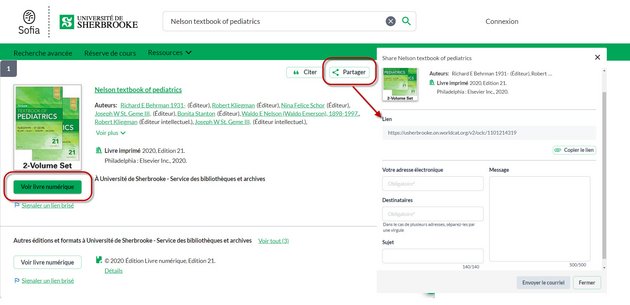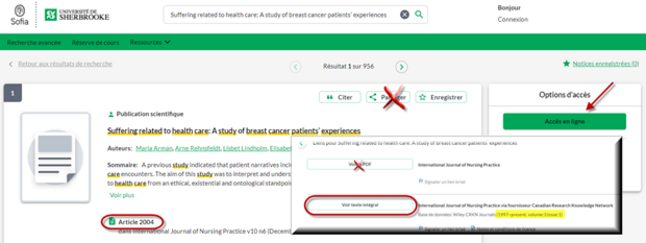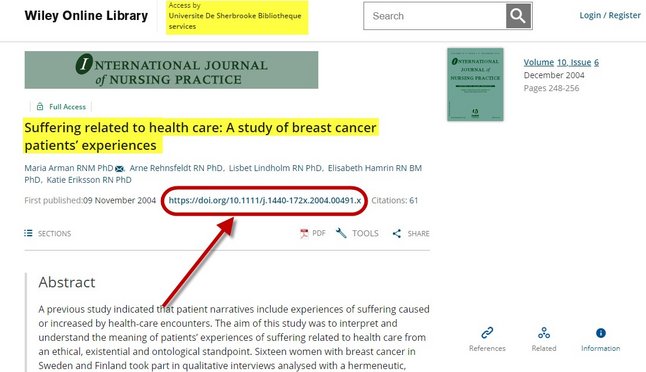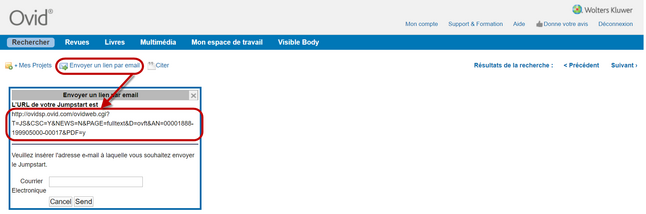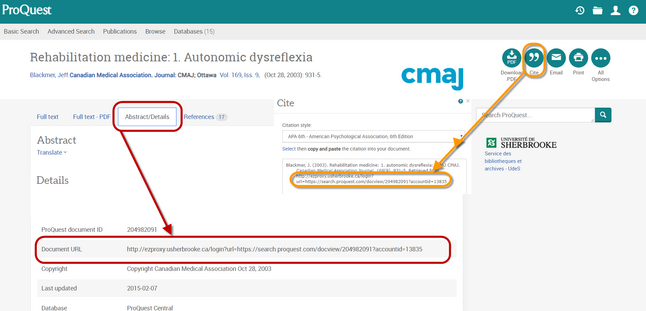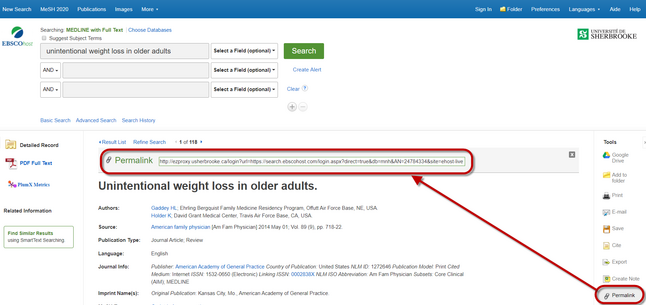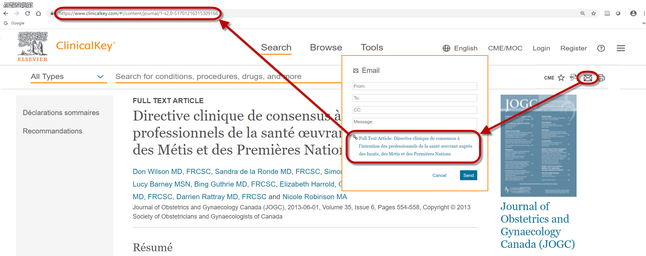Créer ou obtenir le lien permanent d'un document électronique
Dans Moodle ou sur le site Web de votre cours (avec authentification pour membres actifs seulement), vous pouvez créer des liens permanents vers les articles et autres documents électroniques disponibles dans les collections et abonnements du Service des bibliothèques et archives.
Lien vers un livre numérique dans l'outil de recherche Sofia
- Trouvez le document dans notre outil de recherche Sofia.
Exemple de recherche : Nelson textbook of pediatrics - Partagez le lien dans votre document, sur Moodle ou sur le site de votre cours. Pour voir comment, cliquez sur la photo de droite pour l'agrandir.
Dans notre exemple, il faudrait privilégier ce lien pour des livres numériques : https://usherbrooke.on.worldcat.org/v2/oclc/1096283151.
Hors campus : Il n'y a aucun proxy à insérer pour l’accès hors campus. L’authentification UdeS se fait en cliquant sur le bouton Voir le livre numérique.
Lien vers un article avec DOI (Digital object identifier)
- Trouvez l’article à partir de notre outil de recherche Sofia ou de nos banques de données.
- Accédez à la plateforme du fournisseur/éditeur Accès en ligne / Voir le texte intégral. N’accédez pas au PDF directement, s’il y en a un.
- Repérez le numéro DOI, ajoutez le domaine «https://doi.org/» s’il n’y est pas déjà et ajoutez le proxy «http://ezproxy.usherbrooke.ca/login?url=» au début du lien.
- Testez votre lien.
- Insérez le lien dans votre document, sur Moodle ou sur le site de votre cours.
Un numéro DOI est un identifiant unique et stable. Lorsque présent, c’est le lien à privilégier pour les articles. Exemple : https://doi.org/10.1111/j.1440-172x.2004.00491.x
Hors campus : Pour un accès hors campus, insérer le préfixe «http://ezproxy.usherbrooke.ca/login?url=» devant le lien du DOI.
Exemple : http://ezproxy.usherbrooke.ca/login?url=https://doi.org/10.1111/j.1440-172x.2004.00491.x
Lien vers un article sans DOI
1. Trouvez l’article à partir de notre outil de recherche Sofia ou de nos banques de données.
2. Cliquez sur Voir le texte intégral si l’article est repéré via notre outil de recherche Sofia, pour accéder à la plateforme du fournisseur/éditeur.
3. Repérez une de ces indications : permalien, permalink, direct link, permanent link, durable link, URL permanente, URL du document, URL jumpstart, etc.). Le lien s’y trouve. On peut aussi le trouver dans les options de citation, dans les options de sauvegarde ou d’envoi par courriel.
4. Copiez le lien et ajoutez le proxy UdeS «http://ezproxy.usherbrooke.ca/login?url=» au début s’il n’y est pas déjà.
5. Testez votre lien.
6. Insérez ce lien dans votre document, sur Moodle ou sur le site de votre cours.
Exception : Pour les articles dans la banque de données ClinicalKey, on ne met pas de proxy UdeS devant le lien. On doit plutôt se créer un compte personnel et se servir de ce compte pour ouvrir les liens hors campus. Si on met un proxy devant le lien et qu’on clique en étant hors campus, on arrive sur une page d’accueil de ClinicalKey. Il faut alors cliquer une 2e fois sur notre lien pour accéder à l’article, c’est pourquoi on suggère de le faire via un compte personnel, mais cela implique de retenir un mot de passe supplémentaire.
Lien vers un article qui n’est pas sous licence du SBA ou qui ne fait pas partie de ses abonnements payants
- Trouvez le document sur Internet.
- Utilisez l’URL de la barre d’adresse ou le lien suggéré.
- Testez le lien.
- Insérez ce lien dans votre document, sur Moodle ou sur le site de votre cours.
Vous n’avez pas à insérer de proxy. Ces documents ne sont pas sous la responsabilité du Service des bibliothèques et archives.